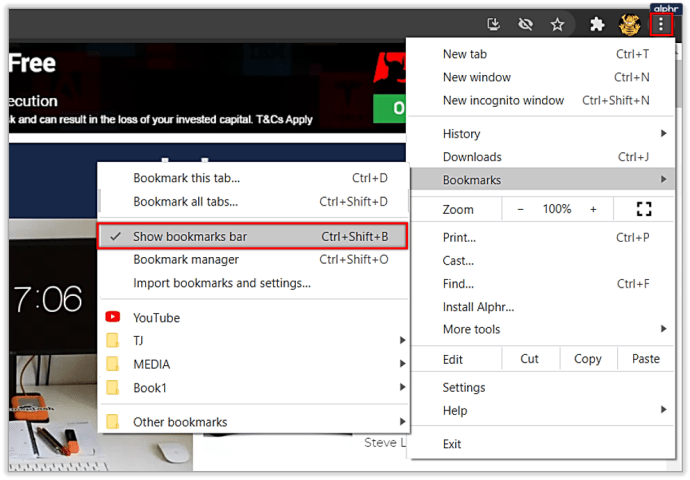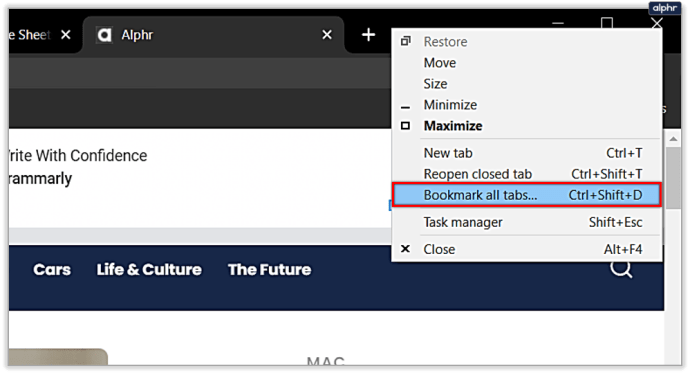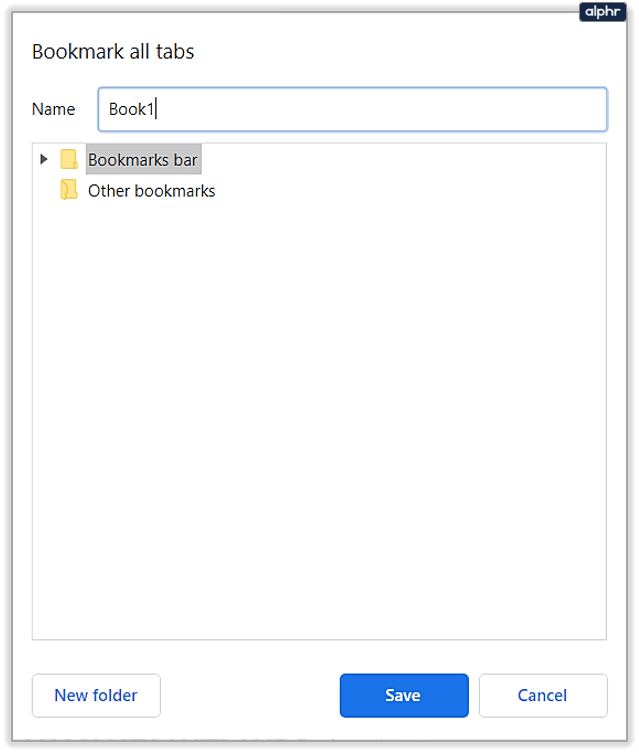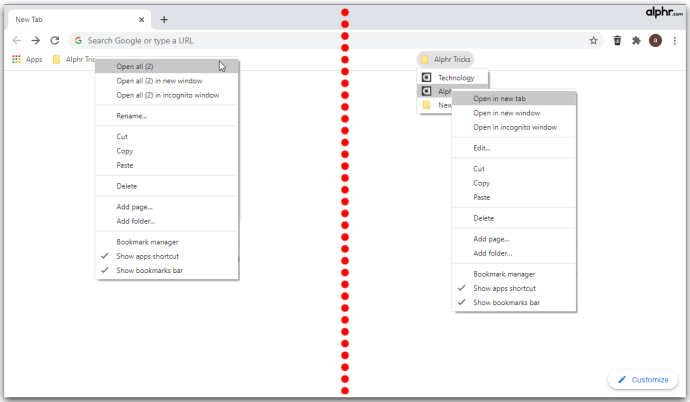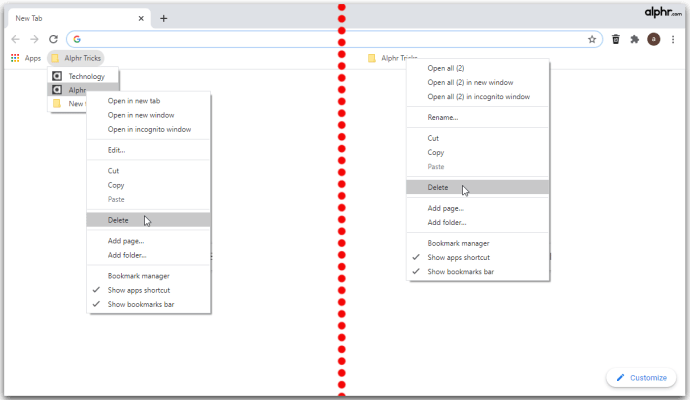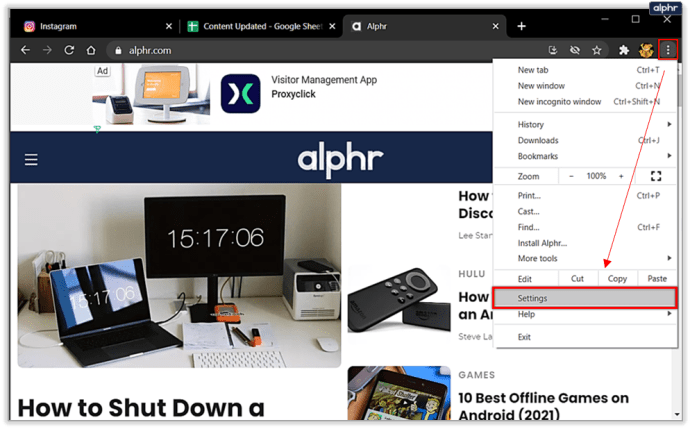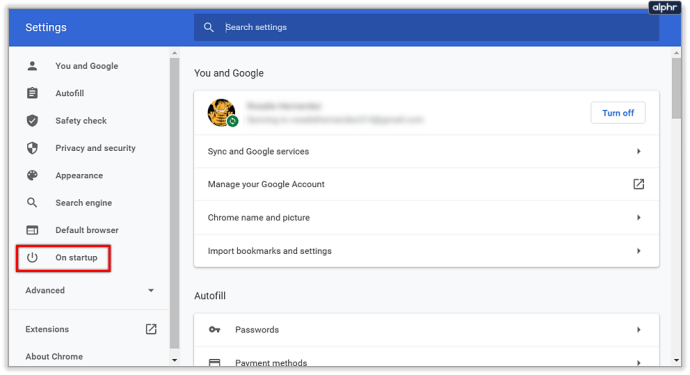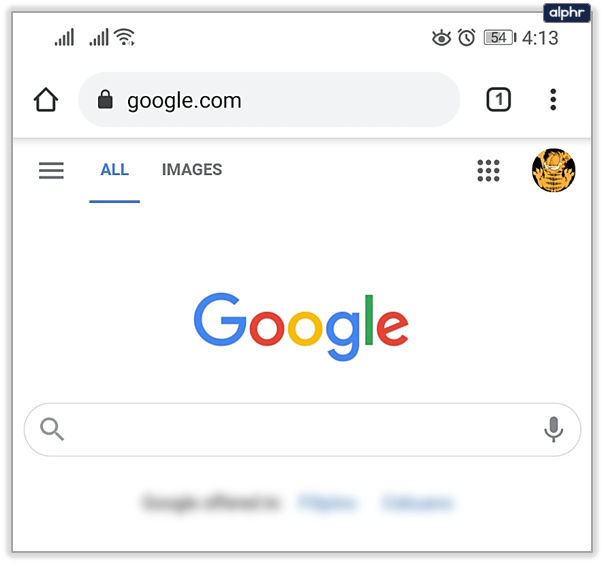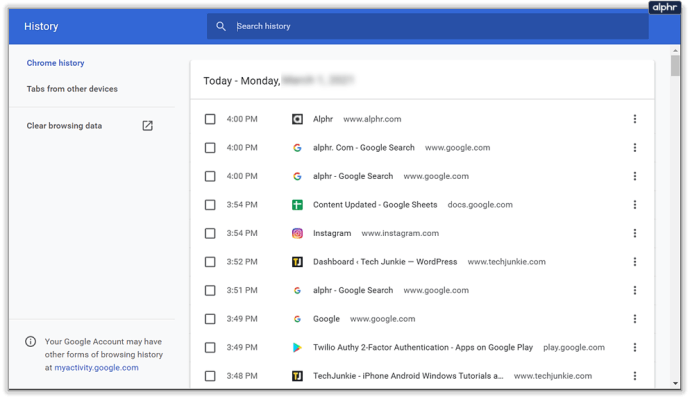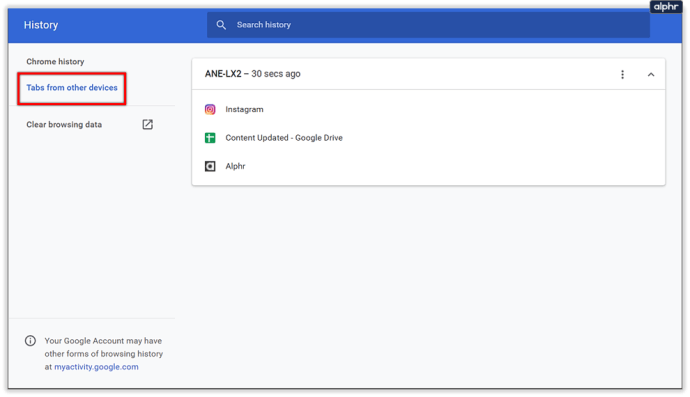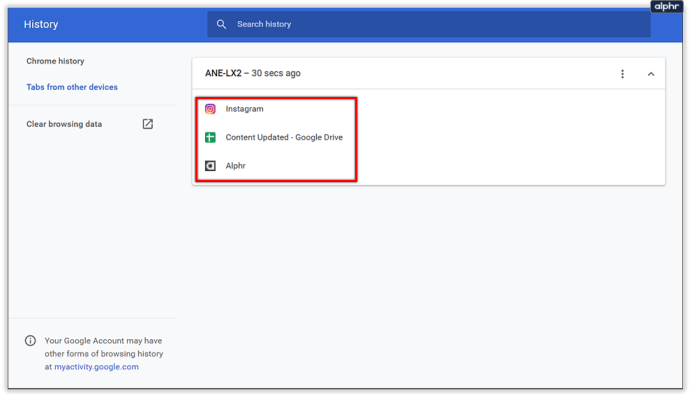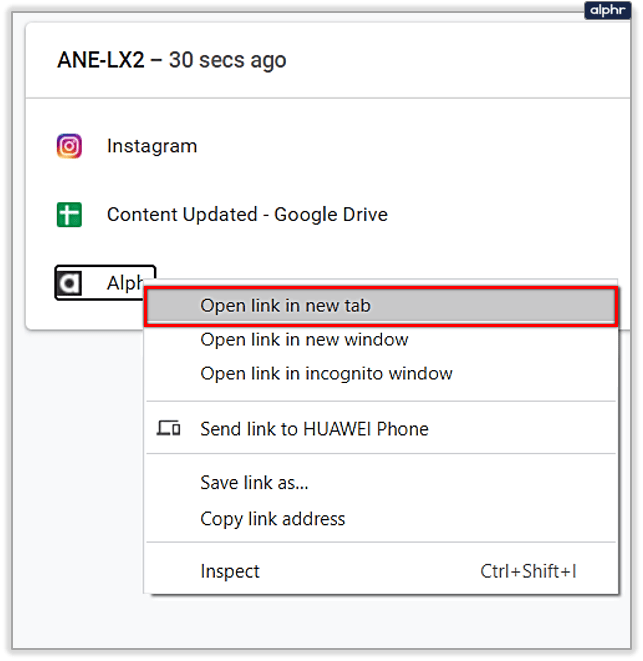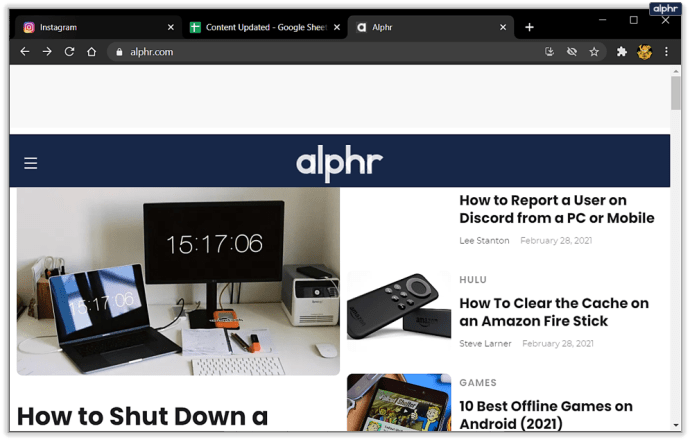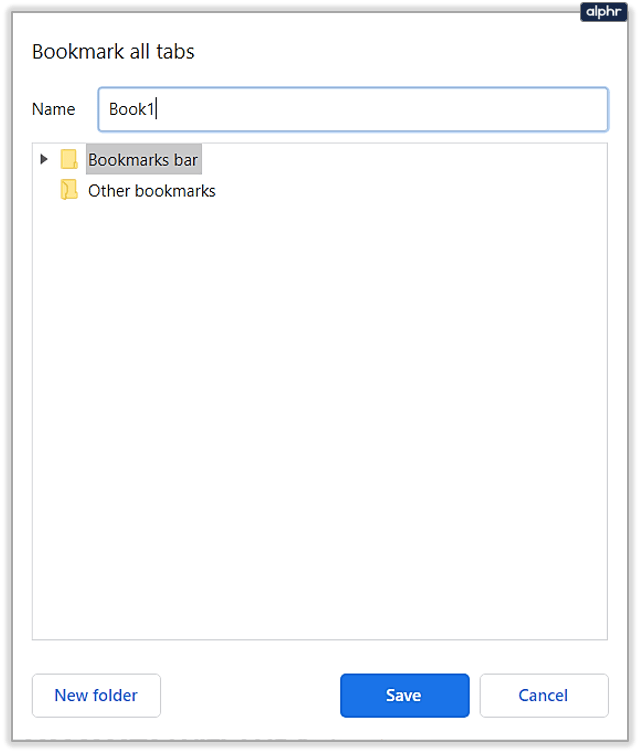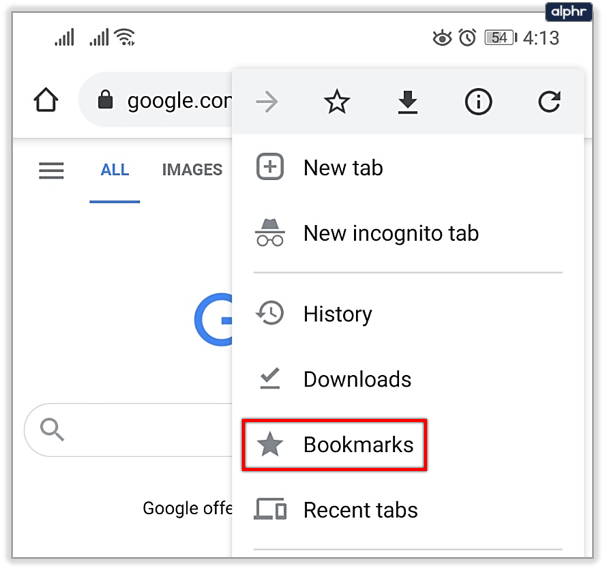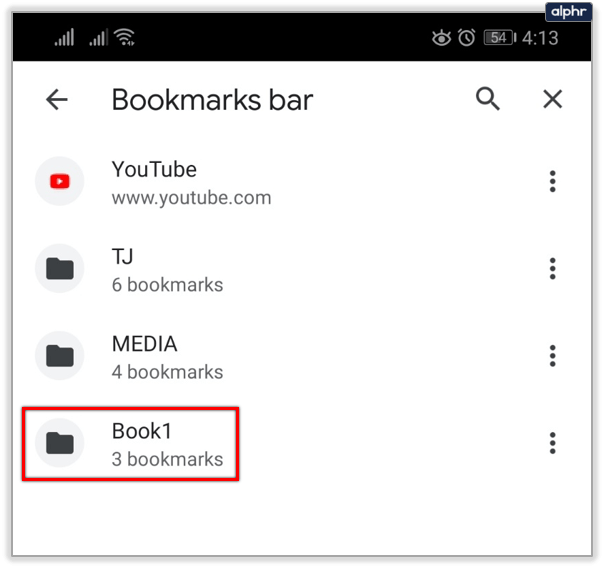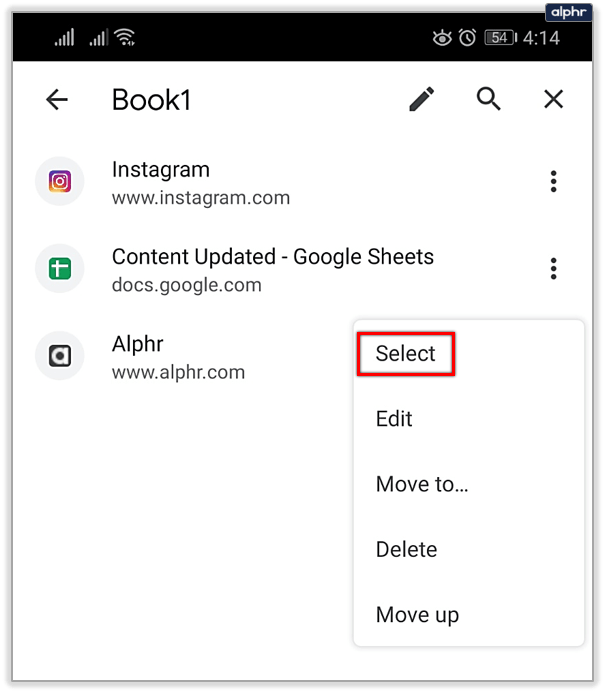Google Chrome er en uvurderlig nettleser når det gjelder å undersøke og surfe på internett etter informasjon. Den har en mengde funksjoner som gjør det enkelt å bruke og lagre dine verdifulle data. Den har også smarte funksjoner som lar deg lagre innhold til senere, for eksempel bokmerkesider du vil ha enkel tilgang til, eller en omfattende historikk for å gjøre livet enklere når du slår opp tidligere søkeresultater.
Den har imidlertid ikke en innebygd funksjon som lar deg lagre alle gjeldende faner for senere visning. Selv om det ikke er mange anledninger hvor dette vil være nyttig, trenger noen mennesker denne funksjonen for livet eller arbeidet. Selv om det ikke er en rask måte å oppnå dette alternativet på, er det en løsning for å få samme effekt ved å bruke Googles bokmerker eller noen utvidelser.
Les videre for å finne ut hvordan du lagrer alle åpne faner for senere visning.
Slik lagrer du alle faner i Chrome som bokmerker
Den enkleste måten å lagre din nåværende Chrome-økt på er å bruke de integrerte bokmerkealternativene. Du kan bruke bokmerker til å besøke ofte brukte nettsteder og sider direkte, men de har flere alternativer enn man kan se. Mens du kan bokmerke fane etter fane, kan dette bli kjedelig hvis du har åpnet dusinvis av faner og trenger å lukke dem igjen i en fart. Ikke bekymre deg, siden det er et massebokmerkealternativ tilgjengelig, uten behov for utvidelser eller annen programvare. Her er hva du må gjøre:
- (Valgfritt) Klikk på ikonet med tre prikker øverst i hjørnet, og finn deretter «Vis bokmerkelinje». Hvis alternativet er merket av, skal bokmerkefanen vises under navigasjonslinjen.
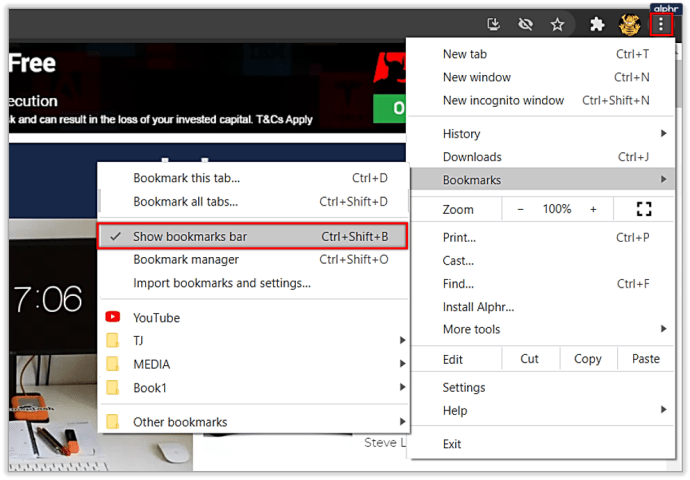
- Høyreklikk på fanelinjen (over navigasjonslinjen), og velg deretter "Bokmerk alle faner."
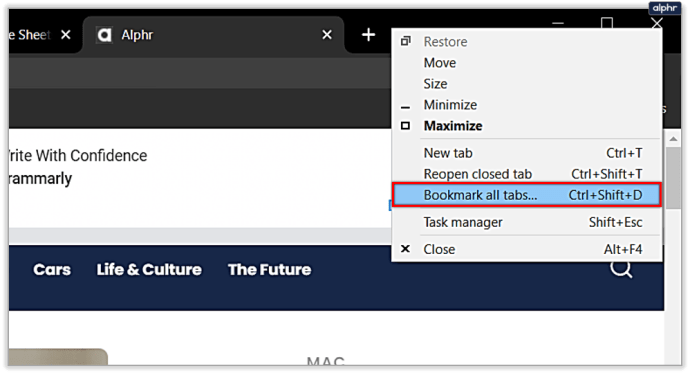
- Et dialogvindu åpnes med en tekstboks og et mappekart over bokmerkene dine. Fanene dine lagres som en liste over bokmerker i en mappe du velger.
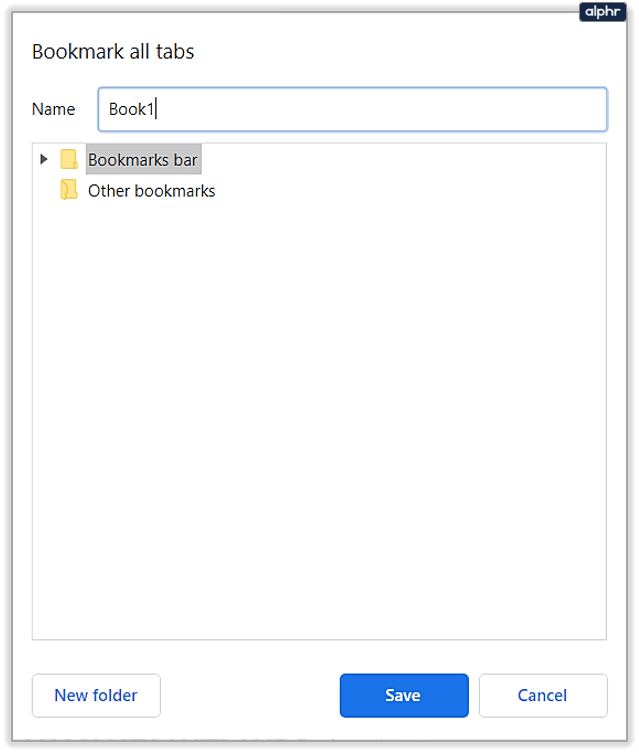
Denne metoden for å lagre faner vil fungere uten problemer på en hvilken som helst Windows-PC, Mac eller Chromebook. Det er imidlertid ganske rudimentært og tillater ikke mye ledelse.
Hvordan gjenoppretter du alle faner i Chrome samtidig?
Heldigvis er det enkelt å gjenopprette alle de lagrede fanene dine i Chrome hvis du har lagret dem som bokmerker. Vi vil gi detaljer om hvordan du gjør dette på en PC-versjon, siden mobilversjonen er mindre brukervennlig:
- Når du vil åpne de lagrede fanene dine, naviger til mappen for lagrede bokmerker, høyreklikk på den og velg deretter "Åpne alle" eller "Åpne alle i et nytt vindu" for å opprette en ny versjon av Chrome-nettleseren for å åpne de lagrede fanene Hvis du vil åpne et enkelt bokmerke, kan du velge det fra bokmerkelisten under den mappen.
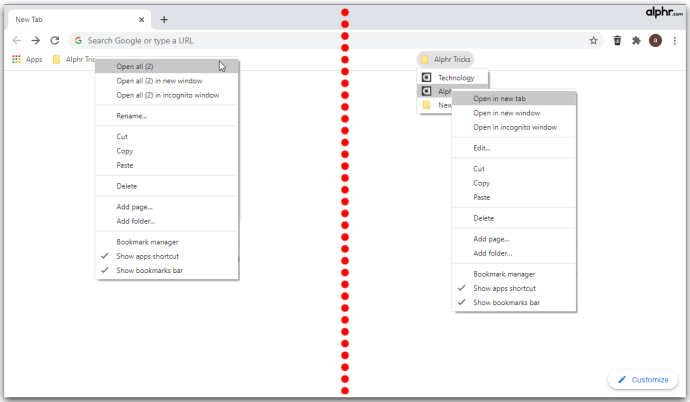
- Når du er ferdig med å bruke en bokmerket fane, kan du høyreklikke på den og velge Slett for å fjerne den fra mappen. Du kan også slette hele mappen fra bokmerkelisten og gjøre plass til nye bokmerker når du har brukt opp listen over faner.
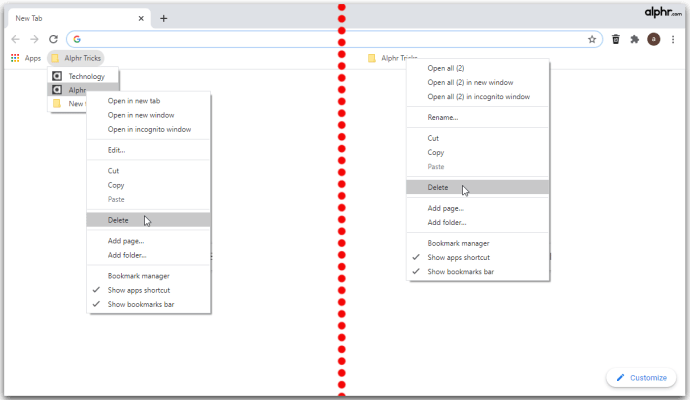
Bruk dedikerte mobilenheter nedenfor for instruksjoner om hvordan du åpner bokmerker i en bestemt mobilnettleser.
Hvordan lukker jeg Chrome og lagrer alle fanene mine?
Hvis du ved et uhell har lukket Chrome uten å lagre de tidligere fanene dine, kan du finne dem i Historikk-delen (Ctrl + H). Hvis du vil gjenåpne den sist brukte fanen, bruk hurtigtasten Ctrl + Shift + T (Kommando + Shift + T for Mac).

For å forhindre fremtidige uhell anbefaler vi at du endrer hvordan Chrome lagrer øktene dine:
- Klikk på Alternativer (ikonet med tre prikker), og velg deretter Innstillinger.
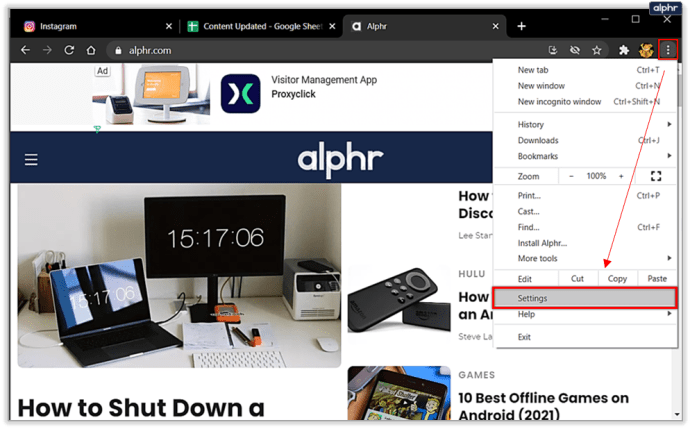
- Velg "Ved oppstart" fra menyen til venstre.
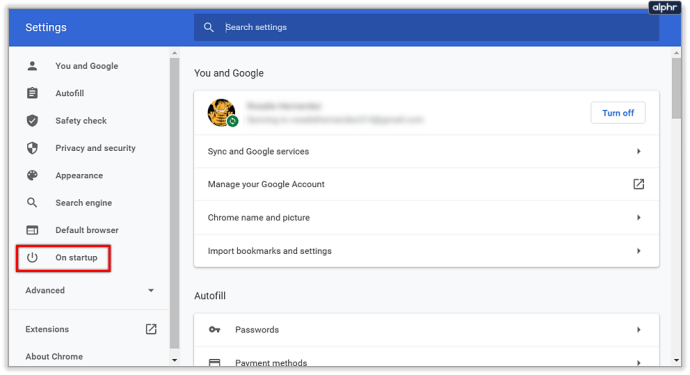
- Velg alternativet "Fortsett der du slapp."

Når dette alternativet er aktivert, åpner Chrome tidligere brukte faner igjen når du lukker dem. Dette forhindrer imidlertid ikke at et krasj tukler med fanene dine, og det kan ta lang tid å laste inn hvis du har samlet en betydelig samling.
Slik lagrer du alle faner i Chrome på mobil
Hvis du bruker en mobilenhet, lurer du kanskje på hvordan du lagrer alle faner i Chrome på en Android-telefon eller iPhone. Dessverre er Chrome noe begrenset i sine mobilversjoner, og den støtter ikke engang utvidelser for å gjøre livet enklere. Det finnes imidlertid en løsning som gir samme resultat, om enn ikke like enkelt som PC-alternativene.
I denne metoden bruker vi Chromes profil- og historiefunksjoner for å sikkerhetskopiere faner:
- Du må logge på Chrome på mobilenheten og PC-en for at dette skal fungere. Bruk samme konto for begge enhetene. Du kan holde begge enhetene i gang samtidig.
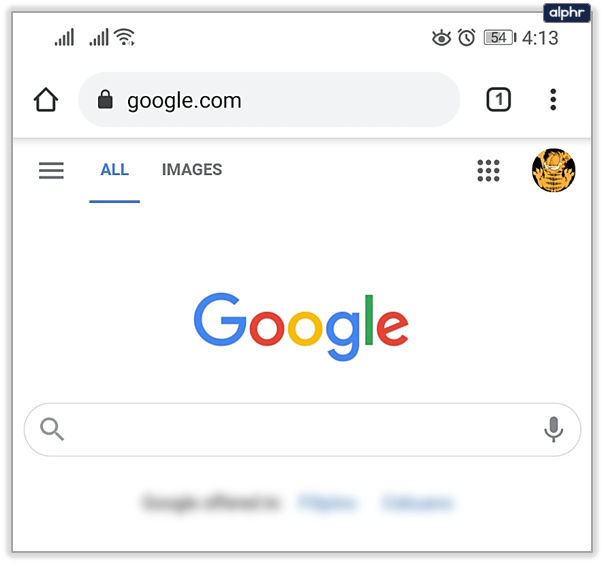
- Lukk Chrome på mobilenheten din uten å lukke fanene.

- Åpne Chrome på PC-en, og åpne deretter Logg-fanen. Bruk snarveien Ctrl + H (eller Kommando + H på Mac), eller gå gjennom menyen Alternativer (tre prikker) for å få tilgang til den.
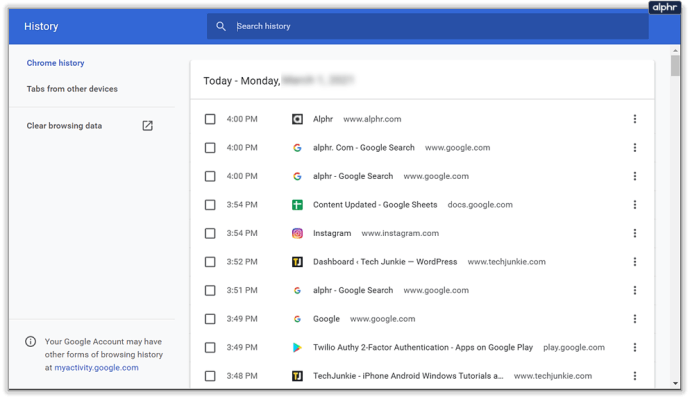
- I Historikk-fanen velger du "Faner fra andre enheter" på menyen til venstre.
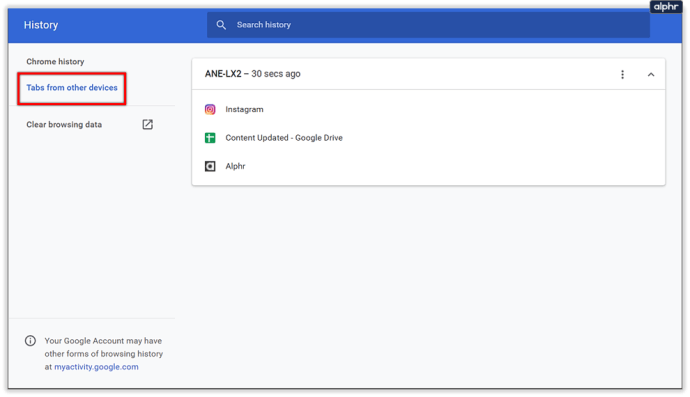
- De nyeste fanene fra mobilenheten din skal vises i historikklisten. Listen kan også inneholde faner du tidligere har lukket.
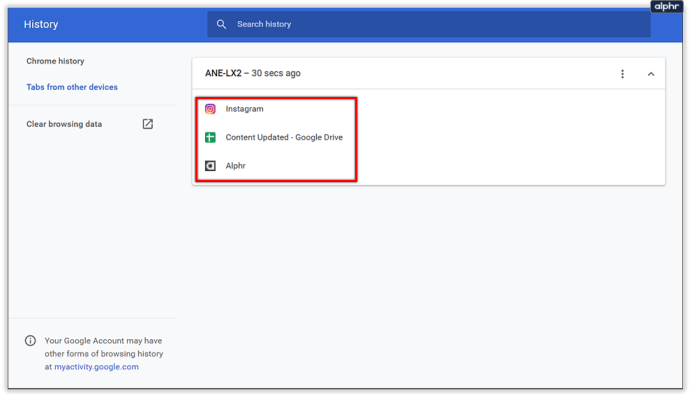
- Åpne de ønskede sidene i Chrome på PC-en. Bruk Høyreklikk > "Åpne lenke i ny fane" eller klikk på den midterste museknappen for å fremskynde prosessen litt.
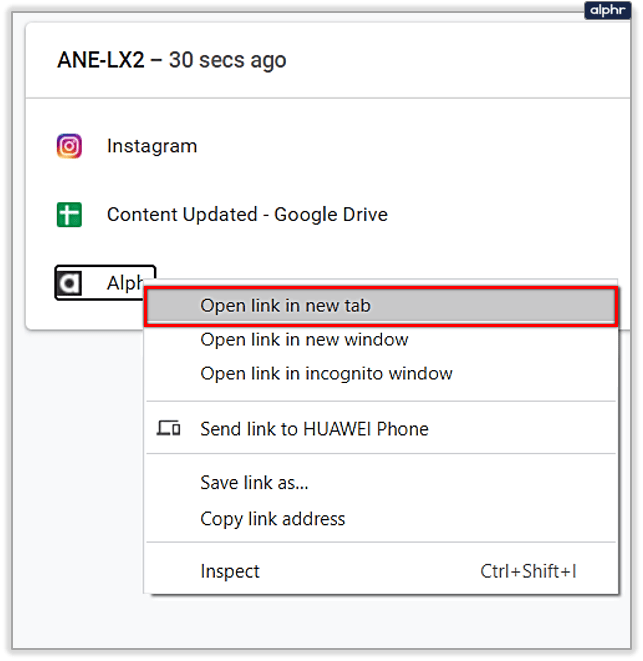
- Når fanene er lastet inn i Chrome, lukker du alle unødvendige faner (for eksempel selve Historikk-fanen).
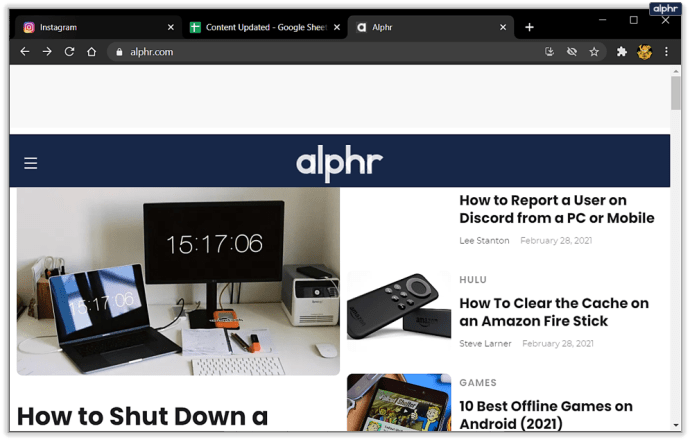
- Bruk metoden som er beskrevet ovenfor for å lagre alle gjeldende faner i Chrome som bokmerker. Lagre bokmerkemappen i hovedfanen Bokmerker for enklere tilgang, og omorganiser den mot andre elementer etter behov.
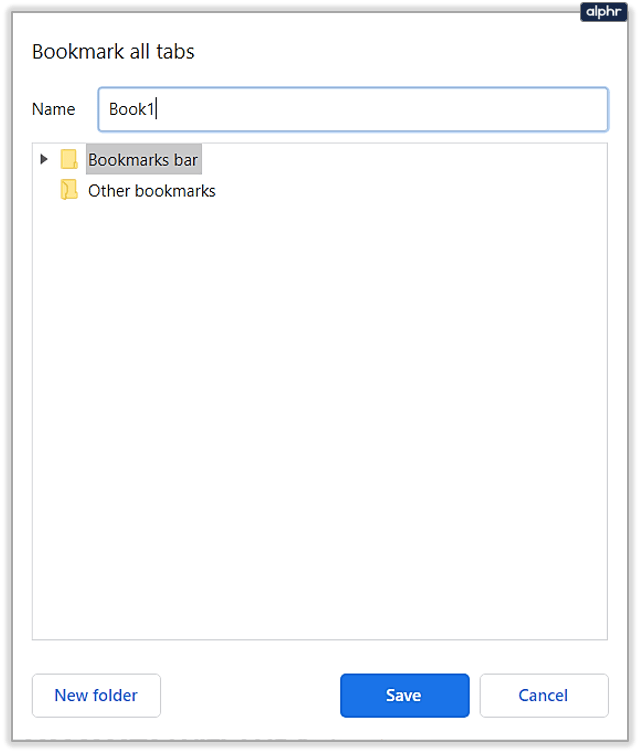
- Du kan nå åpne de lagrede bokmerkene fra mobilenheten din.
- Trykk på ikonet med tre prikker i hjørnet, og trykk deretter på Bokmerker for å få opp bokmerkemenyen på Android/iPhone.
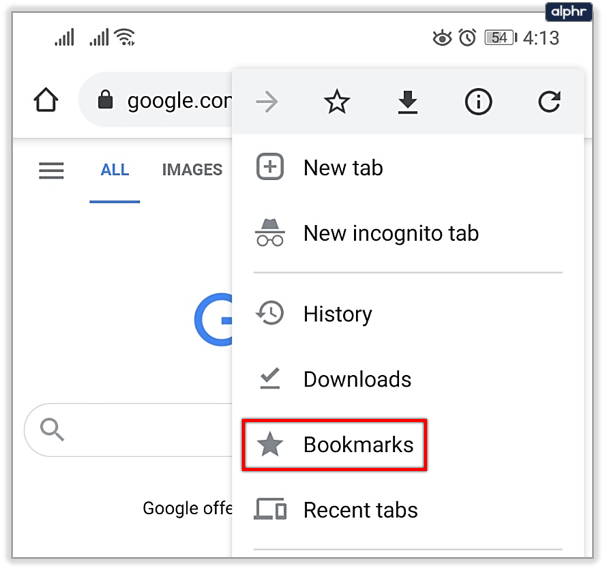
- Åpne mappen med lagrede bokmerker, og velg siden du vil åpne.
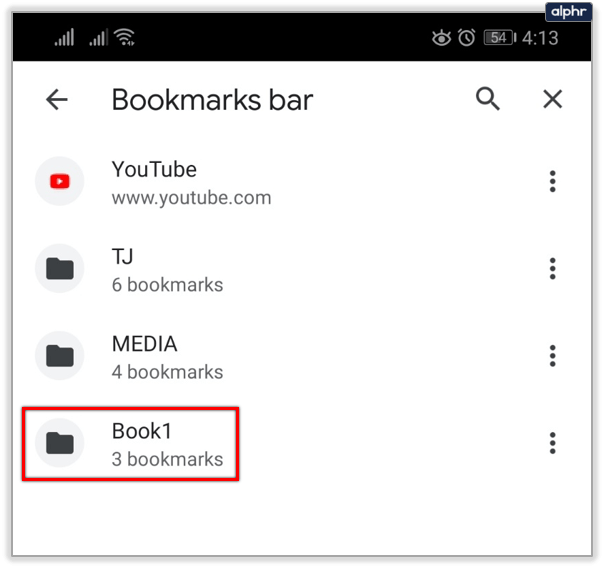
- Hvis du vil åpne flere faner samtidig, trykker du på de tre prikkene ved siden av en av oppføringene på listen, og trykker deretter på Velg.
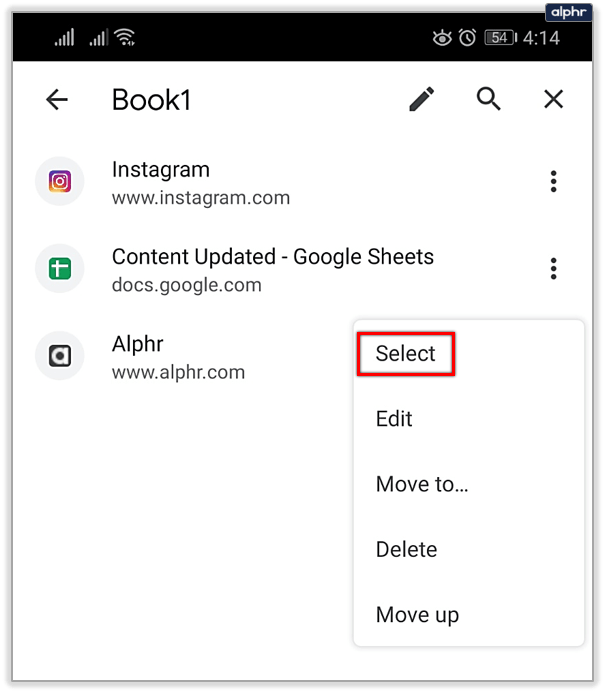
I valgmenyen, trykk på elementene du vil inkludere, trykk deretter på de tre prikkene øverst i hjørnet og velg "Åpne i ny fane."

Den andre metoden for å lagre fanene dine på en mobilenhet inkluderer å slå på telefonens utviklerinnstillinger og bruke JSON til å trekke ut alle nettadressers råtekst i gjeldende faner. Vi anbefaler ikke denne metoden med mindre du er en avansert bruker, og derfor vil vi ikke detaljere prosessen her. Du kan imidlertid se detaljene som er involvert og lære hvordan du gjør det her. Selv om det ikke er mange sjanser for å skru opp telefonen, gjør den uhåndterlige utvinningen og kravene til separat programvare den mindre egnet for daglig bruk.
Å trekke ut faner fra en mobilenhet er mer uhåndterlig enn å bruke PC-versjonen av Chrome, men det er tilsynelatende ingen planer om å legge til bokmerkefunksjonen i mobilnettleserne ennå. Hvis Google inkluderer et slikt alternativ i en senere oppdatering, vil vi redigere artikkelen etter behov.
Den beste Chrome-utvidelsen for å lagre faner
Selv om det er raskt å bruke bokmerker og ikke krever bruk av tredjepartsprogramvare, er en av Chromes betydelige fordeler utvidelsesmarkedet som gir den ekstra funksjoner og funksjonalitet. Mange utvidelser ble utviklet for utelukkende å hjelpe brukere med å administrere fanene og øktene deres og hjelpe dem med å gjenopprette tidligere.
En av de beste av disse utvidelsene er Session Buddy. Med over 1 million nedlastinger har det vist seg å være en pålitelig og effektiv øktsparende metode.
Andre eksempler på nyttige utvidelser inkluderer Cluster, OneTab, Tabs Outliner og The Great Suspender, som fungerer på en litt annen akse for å spare batterilevetid og RAM-bruk.
Du kan bla gjennom Google Store for å se hvilke funksjoner du foretrekker i en fanebehandling og teste hver av dem med noen få faner for å få en følelse av hva du trenger.
Lagret og klar
Med disse instruksjonene kan du lagre Chrome-fanene dine og ikke bekymre deg for å miste dyrebare forskningsdata for et stort prosjekt. Chromes grunnleggende bokmerkefunksjon vil vanligvis fungere bra for de fleste brukere, men brukere som håndterer mange faner samtidig, kan trenge å få hjelp av en utvidelse for å komme gjennom dem.
Hvilken fanelagringsmetode bruker du på Chrome? Hvor mange faner har du lagret? Gi oss beskjed i kommentarfeltet nedenfor.